استخدام ميزة الوصول الموجه لحماية ايفون وايباد
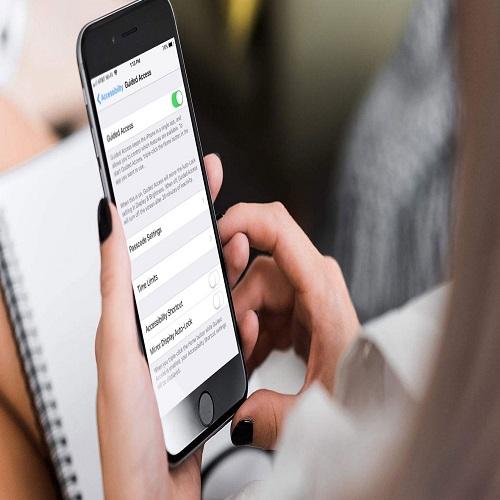
تم التدقيق بواسطة: فريق أراجيك
تعتمد ميزة الوصول الموجه على تثبيت أي تطبيقٍ موجود على الآيفون أو الآيباد على الشاشة ومنع الخروج منه أو تغييره بتطبيقٍ آخر، إلا عن طريق إدخال رمزٍ سريٍّ خاص يتم تعيينه بشكلٍ مسبقٍ.
ميزة الوصول الموجه
هي ميزةٌ من شركة أبل متوفرة لأجهزة أيفون وأيباد تقوم بتقييد ما ظهر على شاشة الجهاز المحمول أو اللوحي، تقوم الخدمة بحصر استخدام الجهاز بتطبيقٍ واحدٍ يحدده المستخدم، بحيث لا يمكن فتح أو مشاهدة أي تطبيقٍ غيره خلال الجلسة الواحدة، بالإضافة إلى ذلك، تمنح الخدمة للمستخدم إمكانية تعطيل اللمس في مناطقَ يحددها المستخدم من الشاشة بحيث لا تتفاعل الشاشة مع أي محاولةٍ للمس تلك المناطق.
يمكن استخدام هذه الميزة في حال كان التطبيق يحتوي على مناطقَ لعرض الإعلانات أعلى وأسفل الشاشة، ما يحمي المستخدم من الضغط على تلك الإعلانات عن طريق الخطأ، كما بالإمكان استخدام هذه الميزة لمنع النقر على الإشعارات التي تظهر أثناء وضع الوصول الموجه في أماكنَ محددةٍ على الشاشة، فتساعد على تحديد أزرار معينة يمكن الضغط عليها أثناء تعلم المستخدم لتشغيل تطبيق جديد، ومنع إمكانية الوصول لأزرارٍ أخرى لا يحتاجها.
كيفية تفعيل ميزة الوصول الموجه على أيفون وأيباد
Time needed: 2 minutes.
تفعيل ميزة الوصول الموجه على أيفون وأيباد
- الإعدادات Settings
فتح تطبيق الإعدادات Settings على أيفون أو أيباد من قائمة التطبيقات الرئيسية.

- عام General
انقر فوق خيار عام General.

- إمكانية الوصول Accessibility
انقر فوق الوصول Accessibility.

- الوصول الموجه Guided Access
الضغط على خيار الوصول الموجه Guided Access.

- تفعيل الوصول الموجه Guided Access
- تفعيل ميزة الوصول الموجه Guided Access وبعد ذلك الانتقال لقائمة إعدادات رمز الدخول (Passcode Settings).
- تفعيل ميزة اختصار إمكانية الوصول Accessibility Shortcut لتسهيل عملية الدخول إلى إعدادات خدمة الوصول الموجه بالضغط على زر الشاشة الرئيسية لثلاث مرات.
- ضبط رمز الدخول Passcode Settings
ستكون أمام خيارين لإنهاء جلسة الوصول الموجه:
-تعيين رمز الدخول Set Guided Access Passcode وكتابة الرمز وتأكيده وستطالب بالرمز عند إنهاء جلسة الوصول الموجه.
- تفعيل خيار Touch ID: إذا لم ترغب بالخيار الأول بكل بساطة حيث تستطيع أن تنهي جلسة الوصول الموجه بدون إدخال رمز المرور.
- انتهاء الوقت Time Limits
ويمكن أيضاً ضبط إعدادات هذا الخيار حيث يكون لديك خياران:
- الصوت Sound: انقر عليه واختر النغمة التي تريد أن تعمل عندما تنتهي جلسة الوصول الموجه.
- التحدث Speak: إن فعلت هذا الخيار فيقول جهاز الهاتف الوقت قبل انتهاء جلسة الوصول الموجه.
كيفية استخدام ميزة الوصول الموجه
- فتح التطبيق الذي نرغب بتقييد الوصول إليه.
- الضغط على زر الشاشة الرئيسية لثلاث مراتٍ أو الضغط على الزر الجانبي لثلاث مرات للأجهزة التي تحتوي على ميزة Face ID.

- ستظهر قائمة اختر منها الوصول الموجه Guided Access.

- الضغط على زر الخيارات Options الموجود في الزاوية السفلية اليسرى لتحديد إمكانية الوصول للعديد من الأزرار والميزات مثل الأزرار الخاصة بالصوت، زر الإسبات/الإيقاظ وغيرها.

- ضبط خيارات الوصول الموجه ثم الضغط على تم Done.

- تحديد كل منطقةٍ من الشاشة لا نريد من مستخدم الجهاز الوصول إليها برسم دائرة حولها. ثم الضغط على متابعة Resume في أعلى الشاشة لبدء جلسة الوصول الموجه.

إنهاء جلسة الوصول الموجه Guided Access
يمكن إنهاء جلسة الوصول الموجه بطريقتين:
- الضغط على زر الـ Home مرة واحدة واستخدام Touch ID.
- الضغط على زر الـ Home ثلاث مرات لتظهر قائمة الوصول Accessibility.
- اختر منها الوصول الموجه Guided Access.
- ادخل رمز الدخول Passcode. (لن تستطيع الخروج من التطبيق بدون رمز الدخول)
- اضغط على إنهاء End في الزاوية العليا للشاشة.

تفعيل خدمتي Face ID وTouch ID في وضع الوصول الموجه
بالإمكان استخدام وسيلتي الأمان في إنهاء جلسة الوصول الموجه في حال كان استُخدمت إحداهما كطريقةٍ لقفل الجهاز، ما يشكل وسيلة حماية مثالية في حال دراية الأطفال الذين يستخدمون الجهاز بوضع الوصول الموجه لكلمة السر، ولتفعيل هذه الميزة نذهب إلى إعدادات الجهاز، عام، إمكانية الوصول، الوصول الموجه ثم الدخول إلى إعدادات كلمة الدخول وتفعيل خيار Touch ID، Face ID..
تحديد الميزات المتوفرة في ميزة الوصول الموجه
لتحديد الميزات التي يمكن استخدامها في ميزة الوصول الموجه أو لوضع مؤقت زمني لانتهاء الجلسة، ننقر على زر الشاشة الرئيسية لثلاث مراتٍ متتالية، أو لثلاث مراتٍ على زر التشغيل الموجود على جانب الجهاز، ثم على خيارات، وفي حال لم تظهر الخيارات، يمكن إعادة النقر لمرةٍ ثانية لثلاث مراتٍ على الزر الجانبي أو زر الشاشة الرئيسية وكتابة رمز الدخول الذي تم إنشاؤه أثناء إعداد وضع الوصول الموجه، وضمن قائمة خيارات سيتواجد ما يلي:
- زر الإسبات/الإيقاظ: إيقاف وتفعيل زر الإسبات/الإيقاظ.
- أزرار رفع وخفض الصوت: إيقاف وتفعيل أزرار رفع وخفض الصوت.
- الحركة: الحد من استجابة الهاتف المحمول لأي حركةٍ خارجيةٍ، كمنع دوران الشاشة في حال تغيرت زاوية حمل الهاتف المحمول.
- لوحة المفاتيح: منع ظهور لوحة المفاتيح أثناء استخدام الوضع.
- اللمس: يمكن منع الجهاز من التعرف على أي لمسةٍ للشاشة اثناء تفعيل وضع الوصول الموجه.
- مؤقت زمني: لتحديد مدة زمنية تنتهي عندها الجلسة بشكلٍ تلقائيٍّ.
- بحث في القاموس: تسمح بالبحث في القاموس عن نصٍّ تم اختياره.
تفعيل خدمة الوصول الموجه على أجهزة أندرويد
تقدم ميزة الوصول الموجه على أندرويد نفس الميزات الموجودة على أجهزة نظام التشغيل آي أو إس iOS، ولإعداد هذه الخدمة نتبع الخطوات التالية:
- الذهاب إلى إعدادات الهاتف.
- الضغط على خيار الحماية والموقع.
- تفعيل خيار تثبيت الشاشة.
ولاستخدام الخدمة بعد تفعيلها:
 ذكاء اصطناعي
ذكاء اصطناعي أجهزة ذكية
أجهزة ذكية ريادة
ريادة أعظم الكتب
أعظم الكتب هواتف
هواتف توب التوب
توب التوب منصات
منصات عملات رقمية
عملات رقمية